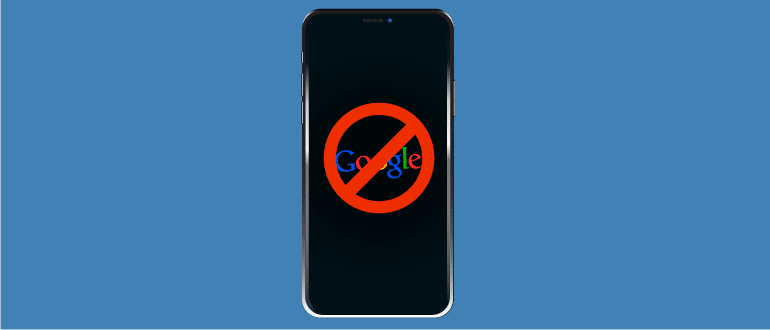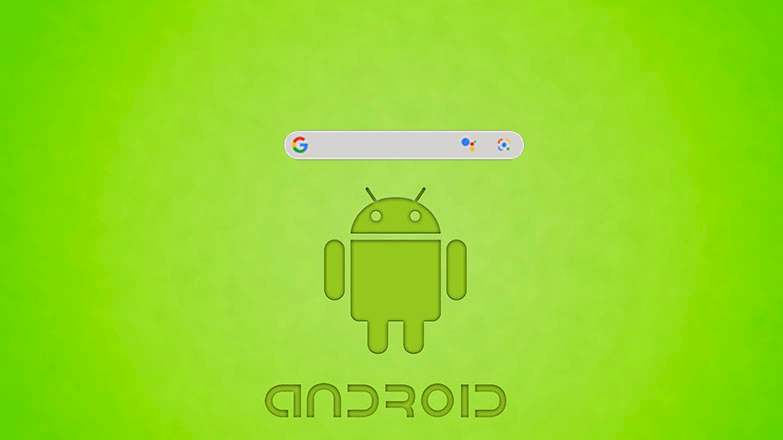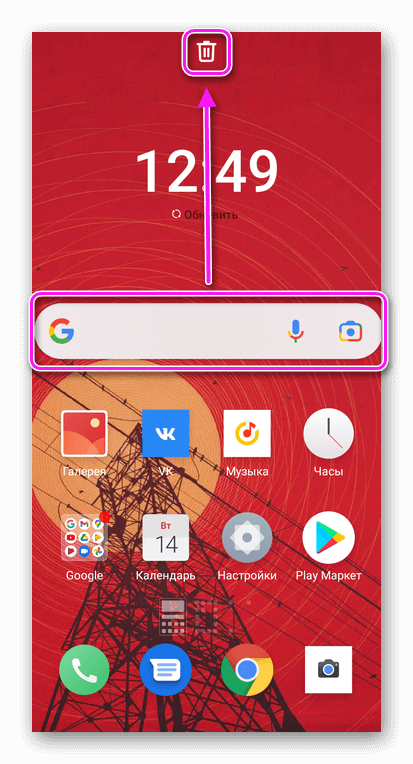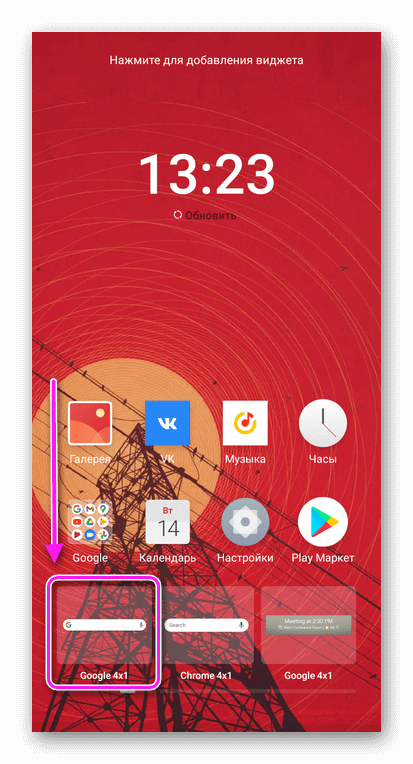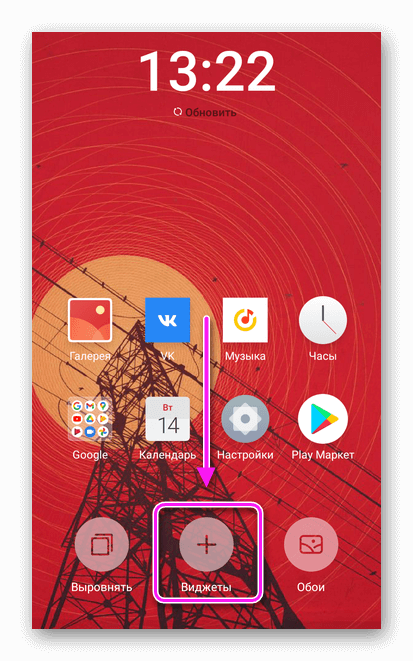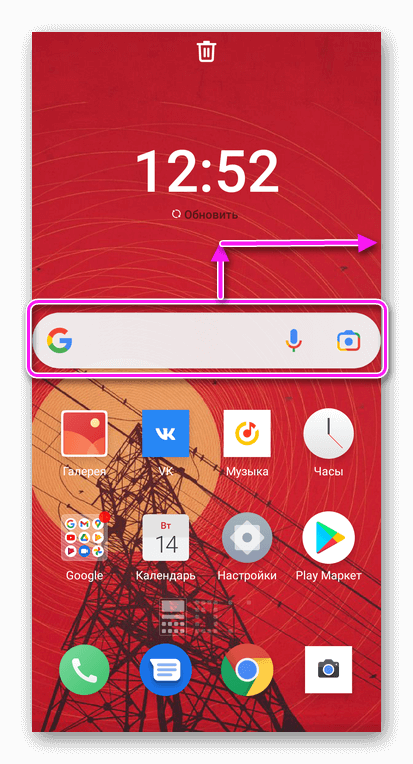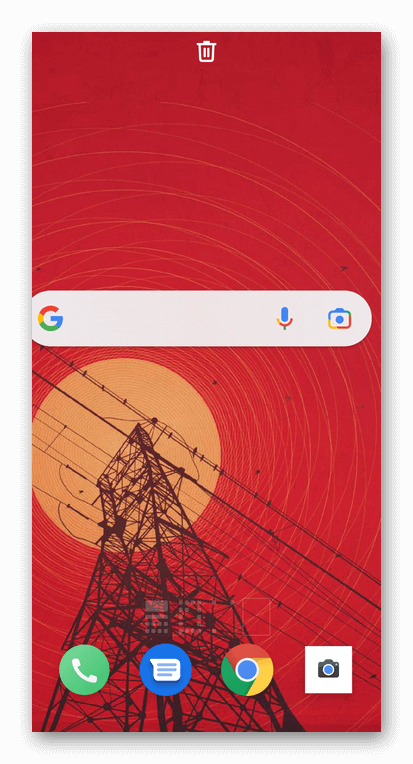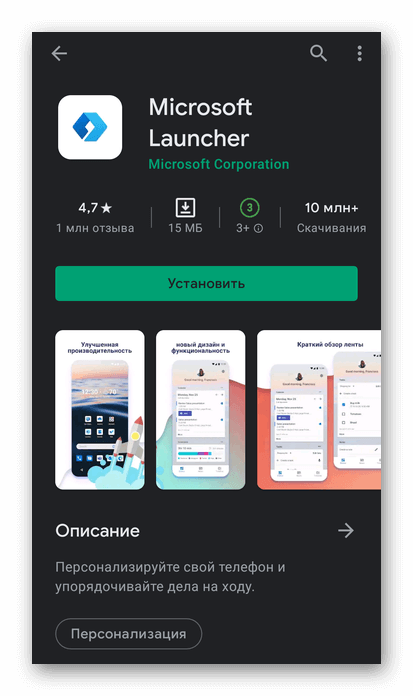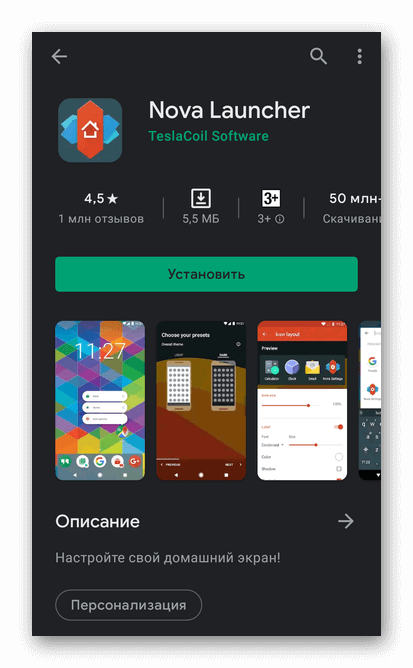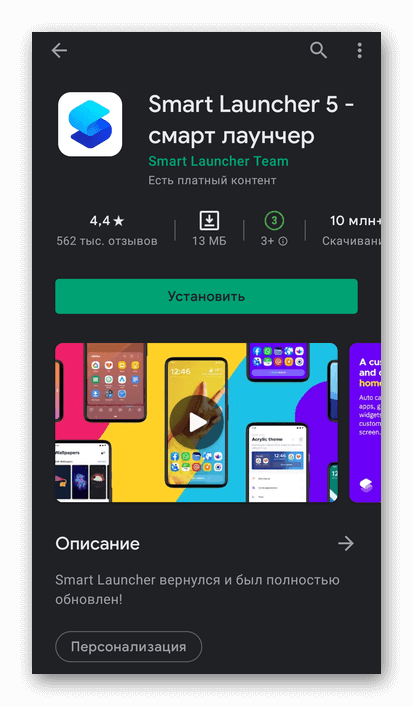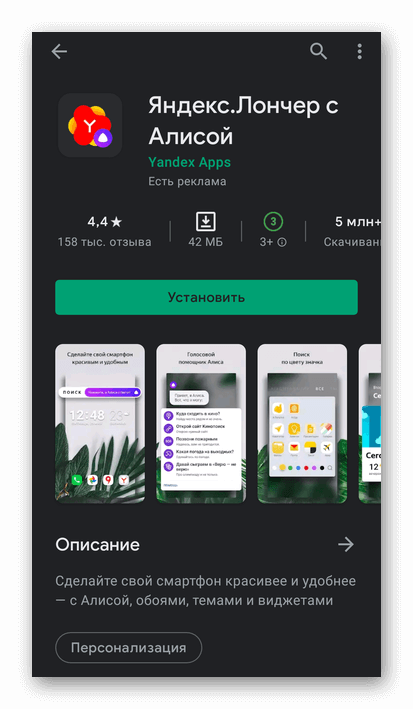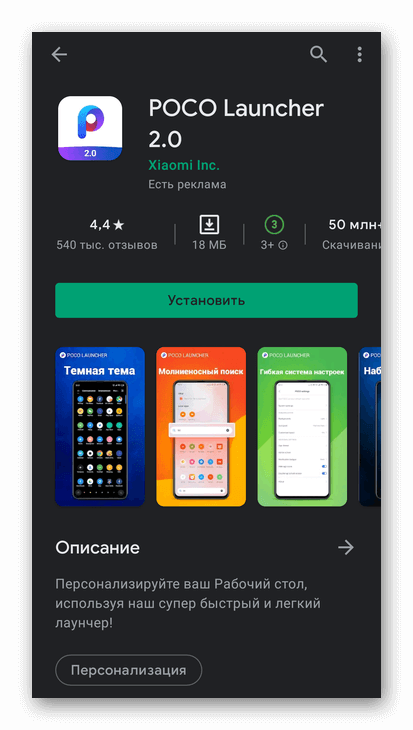- Как убрать, отключить поисковую строку «Google Поиск» с рабочего стола на Android
- Как остановить/отключить Google Поиск?
- Как убрать строку поиска с рабочего стола
- Как скрыть поисковую строку
- Как скрыть поиск Google на разных девайсах
- Убираем поиск через настройки
- Применение Root-прав для отключения поиска
- Применение сторонних лаунчеров
- Как убрать строку поиска Google на Android устройстве
- Удаляем строку поиска Google с рабочего стола на Android
- Как вернуть поиск Google на экран Android
- Как убрать поисковую строку Google в Android
- Как удалить
- Как отключить
- Как восстановить
- Альтернативные варианты
- Перенос на другой экран
- Установка стороннего лаунчера
Как убрать, отключить поисковую строку «Google Поиск» с рабочего стола на Android
По выходу четвёртого обновления системной оболочки смартфонов Android, её разработчики зачем-то решили внести поправки, касающиеся графического интерфейса, а не технических качеств. Другими словами, это был именно тот апдейт, когда в Android была добавлена надоедливая строка «Google Поиск», появившаяся на главном окне смартфона каждого пользователя. Вы можете сказать, что она и раньше присутствовала, но тогда её было очень просто стереть. Сейчас же, это стало чуть посложней.
Специально ли вы искали эту статью или случайно на неё набрели, но для вас не будет секретом факт, что находящаяся на основном экране вашего Android смартфона поисковая строка «Google» совершенно там не кстати и её нужно убрать. Подавляющее большинство людей заходит в браузер, которым они пользуются, и производят все манипуляции с поиском уже там. Возможно потому, что это просто-напросто удобней. Надеемся, эта статья поможет вам решить это маленькое неудобство.
На самом деле, на большинстве смартфонов удалить виджет «Google Поиск» крайне легко. Проблема заключается именно в тех непонятных моделях, где вендоры не захотели добавлять такую возможность в заводской комплектации, вынуждая бедных пользователей рыскать просторы Интернета в поисках решения.
Одну из которых мы будем обсуждать далее. Ну а если вам повезло больше – то вы сможете удалить виджет как и любой другой – тапнуть по нему пальцем и зажать, пока не появится меню снизу. Одной из иконок снизу должна быть корзина. Перемещаем виджет на неё и вуаля – надоедливой строки больше нет. Ну а теперь к детальной полной остановке приложения Google.
На новых версиях ( Андроид 10, Андроид 9 ), если мы удерживаем палец на самом Гугл поиске, то нам выходит менюшка ввиде маленького окошка
Как остановить/отключить Google Поиск?
Перейдём к детальной пошаговой инструкции. Советуем взять в руки ваш смартфон и следовать шагам по мере прочтения.
- Для начала удаления виджета поисковика гугла с основного окна нам необходимо зайти в меню «Настройки» смартфона и нажать пальцем на опцию «Приложения».
Затем нам необходимо найти опцию «Все» приложения, теперь ищем «Google», который так вам мешает. После нажатия на нужную нам опцию нажмите на «О приложении», теперь мы в субменю Гугл поиска.
При условии, что предыдущий шаг вам удался ищем кнопку «Остановить» и кликаем на неё. Соглашаемся с вопросами, которые задаёт нам система телефона и тапаем «ОК».
Являюсь руководителем проекта, люблю андроид. Слежу за новинками, новостями, а так же помогаю решить проблему возникшую у пользователей в андроид смартфонах!
Для того чтобы воспользоваться полными возможностями сайта, пожалуйста авторизуйтесь с помощью социальных сетей.
Если у вас возникли вопросы с решением проблемы на вашем смартфоне. Оставьте комментарий подробно описав проблему, и обязательно укажите модель вашего смартфона. Мы постараемся помочь вам!
Информация
На данный момент комментариев нет 🙁
Источник
Как убрать строку поиска с рабочего стола
Компания Google заботится о том, чтобы пользователям было максимально удобно пользоваться всеми преимуществами ее продукции. Для этого создаются всевозможные сервисы, приложения и виджеты. Но некоторым пользователям это может показаться лишним, многие из них задаются вопросом, как убрать Гугл с экрана Android. В этой статье вы найдете ответ на этот вопрос, а также узнаете, какими способами можно убрать строку поиска, и как ее потом вернуть при надобности.
Как скрыть поисковую строку

Скрыть строку можно несколькими способами, выбор зависит от ваших предпочтений. Можно просто скрыть виджет с главного экрана, можно скрыть саму программу, а можно и вовсе удалить ее.
На современных смартфонах хватает памяти оперативной и физической, так что наиболее рациональным решением проблемы будет просто скрыть виджет. Вам не придется устанавливать дополнительные инструменты и проводить какие-либо дополнительные манипуляций. Поэтому начинать мы будем именно с этой инструкции.
Как скрыть поиск Google на разных девайсах
На большинстве аппаратов виджет поиска выглядит так:
Чтобы его скрыть, подержите на нем палец, пока ваше устройство не завибрирует. Тогда виджет поиска открепится от места, где он находился, а в верхней части экрана появится значок мусорного ведра. Просто перенесите туда виджет, не отрывая руку. Как только вы доведете его в нужное место – отпустите палец.
После этого поисковая строка пропадает с рабочего стола, но остается в меню виджетов. Приложение поиска тоже останется на месте, в главном меню.
На некоторых моделях телефонов, например, Sony, строка поиска прячется чуть иначе. Вам нужно будет подержать палец на ней до появления надписи «Скрыть».
Нажмите на кнопку, обведенную на скриншоте, и панель скроется. Находится она будет, как и в предыдущем случае, в меню виджетов.
Убираем поиск через настройки
Бывают случаи, когда строка поиска выполнена не как отдельный виджет, а как часть лаунчера. Так делают не очень часто.
В таких случаях убрать строку поиска Google будет немного сложнее. Вам понадобится:
- Зайти в настройки своего телефона и выбрать пункт «Приложения».
- Сделать свайп вправо в открывшемся меню, чтобы перейти во вкладку «Все».
- Нажать на приложение «Google поиск».
- Затем нажать кнопку «Остановить».
- Подтвердить отключение.
- Согласиться на удаление данных программы.
Теперь приложение поиска не должно вас беспокоить, даже если оно встроено в лаунчер. Таким же образом можно еще и убрать Гугл Плей с главного экрана телефона, но это уже на ваше усмотрение.
Применение Root-прав для отключения поиска
В особо тяжких случаях, когда вышеуказанные методы не помогают, а вы все же хотите избавиться от некрасивой рамки на главном экране, нужно будет удалить поиск. Так как это системное приложение, сделать это из меню или настроек не получится. Для этого вам нужно будет скачать специальную программу для деинсталляции системных приложений, например, Root uninstaller. Она требует прав суперпользователя.
На теме получения root-прав заострять внимание мы не будем, приведем лишь краткую инструкцию:
- Установите на свой смартфон программу Kingo Root. Ни в коем случае не устанавливайте ее из Play Market, скорее всего там будет подделка. Лучше всего воспользоваться официальным сайтом.
- В настройках смартфона разрешите установку из сторонних источников.
- Зарядите смартфон до уровня выше 50%.
- Запустите программу и следуйте инструкциям.
После получения прав суперпользователя скачайте и установите программу Root uninstaller. Перейдите во вкладку системных приложений и найдите там то, от которого хотите избавиться. Будьте осторожны и не удаляйте все, что видите впервые. В данном меню будут приведены абсолютно все системные приложения и процессы, так что удалив что-то, рискуете серьезно подорвать функционал устройства.
Такой способ удаления самый сложный, но универсальный. Вы сможете использовать его на любой версии Android и модели телефона.
А еще можно удалять не только строку поиска, но и любое системное приложение, которым вы не желаете пользоваться. Например, можно убрать голосовой поиск Гугл с экрана android 5.1. Только будьте внимательны с тем, что хотите деинсталлировать. А если хотите поэкспериментировать или удалить что-то наугад для освобождения памяти, лучше сделайте бэкап.
Применение сторонних лаунчеров
Если вы не хотите сильно заморачиваться с расширенными правами доступа, а скрыть или остановить процесс поиска Google не получается, тогда этот способ для вас. Он предусматривает установку сторонних лаунчеров, которые попросту скроют ваш основной рабочий стол. К тому же, используя сторонние лаунчеры, вы можете неплохо прибавить в функционале устройства, украсить внешний вид и визуализацию.
В магазине приложений вы сможете найти множество решений, которые помогут вам кастомизировать свое рабочее пространство. Среди лучших: Nova Launcher, GO Launcher EX, CM Launcher. Вы можете поискать сами и подобрать лучший вариант для себя. Из минусов таких программ можно выделить разве что небольшие подтормаживания на слабых устройствах, да и то нечасто.
В любом случае, попробовав лаунчер, вы ничего не теряете. Так что не бойтесь экспериментировать. Вы всегда можете удалить его и вернуть поисковую строку Гугл на экран.
Источник
Как убрать строку поиска Google на Android устройстве
Строка поиска Google на главном экране очень удобна в случае если вы часто гуглите и вам нужно оперативно получить информацию. Не нужно искать приложение, заходить и вбивать запрос. Как видите поисковая строка Google на главном экране в Android телефоне или планшете, ускоряет процесс получения информации из интернета. Если вы не часто пользуетесь Google поиском, то вы можете убрать виджет строки поиска Google. В нашей публикации мы расскажем как это сделать, так как удаление виджета с экрана Android не всем интуитивно понятно.

Удаляем строку поиска Google с рабочего стола на Android
Удалить виджет строки «Google Поиск» можно в любой версии Android, но варианты удаления могут меняться из-за дополнительных оболочек от разных производителей.
Самый простой способ удалить поисковую строку Google нажать на виджет удержать после чего нужно перенести в зону удаления или нажать на крестик.
Такой способ может не сработать в устройствах где есть дополнительная оболочка (MIUI, EMUI, Flyme) от производителей Xiaomi, Huawei, Meizu, поэтому удалить виджет Google поиска можно через настройки.
- Откройте приложение «Настройки» на Aandroid устройстве.
- Перейдите в раздел настроек «Приложения».
- Далее войдите в пункт приложения «Google».
- Затем нажмите на кнопку «Удалить» если таковой нет, то в вашем случае нужно нажать на «Отключить».
- Перезагрузите Android устройство и проверьте наличие виджета.
После чего появится уведомление о том что в связи с отключением приложения это может повлиять на работу вашего устройства, но как показал опыт ничего критичного не произойдет, а заходить в интернет и искать можно и через браузер Chrome или пользоваться Яндекс Браузером.
Также можно использовать дополнительно лаунчеры и другие программы, но считаем что это лишнее. Подумайте только, чтобы избавится от поисковой строки Google на рабочем экране, нужно устанавливать другое приложение… не самое оптимальное решение, поэтому не будем его Вам рекомендовать.
Теперь вы знаете как можно убрать строку поиска Google c главного экрана, что увеличит рабочее пространство для других более актуальных для вас приложений.
Как вернуть поиск Google на экран Android
Если вы вдруг поняли что вам не удобно пользоваться вашим Android устройством без виджета «Google Search» его можно вернуть на главный экран.
- Нажмите и удержите свободную область экрана Android, для того чтобы активировать редактирование домашнего экрана.
- Далее появится опции, нужно выбрать «Виджеты».
- Затем выберите виджет строки Google поиска и перетащите его в нужную для вас часть экрана и выйдите из редактирования домашнего экрана Android устройства.
И на вашем Android смартфоне снова появится поисковая строка Google.
Android очень гибкая операционная система и вам решать какие приложения и виджеты будут на вашем экране телефона или планшета.
Источник
Как убрать поисковую строку Google в Android
Из вариантов, как убрать строку поиска Google Android: удалить ее с рабочего стола или отключить в настройках смартфона. На некоторых девайсах избавиться от строчки невозможно, поэтому придется использовать сторонние лаунчеры.
Как удалить
В Android для удаления поисковой строки от Google :
- Удерживайте на строчке палец.
- Перенесите ее в корзину, появившуюся сверху экрана. В зависимости от прошивки, появится крестик или надпись «Убрать».
Аналогичным способом удаляют виджеты, приложения или их ярлыки.
Как отключить
Как на Андроид отключить строку поиска Гугл :
- Откройте «Настройки». Переместитесь в «Приложения», оттуда во «Все приложения».
На устаревших Android 4.4-6.0 в настройках ПО есть пункт «Отключить», который деактивирует работу поисковика.
На смартфонах под управлением Андроид 7.0 и выше, «Остановка» не работает — ПО автоматически перезапускается.
Как восстановить
Если понадобится вернуть быстрый поиск :
- Удерживайте палец на свободной области, где нет ярлыков. В дополнительной строке выберите «Виджеты».
- Пролистайте перечень доступных виджетов до «Google». Тапните по нему пальцем, чтобы он автоматически появился на свободном месте или сместил лишние ярлыки приложения.
За строки Гугл и Хром отвечает разный софт, хотя их внешний вид практически идентичен.
Альтернативные варианты
Когда удаление и остановка не сработали, пользователю доступно еще 2 варианта.
Перенос на другой экран
Первый способ, предполагает перемещение виджета с главного экрана на второстепенный :
- Удерживайте палец на строке.
- Когда она станет мобильной, перетаскивайте ту через экраны и зафиксируйте на свободном месте или в новом окне.
Избавиться от Google-строки не получится, зато она не будет мешаться на основном рабочем столе.
Установка стороннего лаунчера
Крайняя мера решить проблему — загрузить из маркета сторонний лаунчер, который изменит внешний вид интерфейса. Из недостатков :
- лаунчеры потребляют оперативную память;
- во время использования возможно появление микро-фризов;
- некоторые проекты распространяются на платной основе, блокируя часть функций в бесплатной версии.
Самыми популярными проектами считаются лаунчеры от :
- Microsoft;
- Nova;
- Smart;
- Яндекс;
- Poco.
Установка стороннего launcher’а не требует переустанавливать прошивку или удалять пользовательские данные.
Поисковая строчка от Гугл — это предустановленный виджет, появляющийся на главной странице любого телефона после первого включения. Ее можно удалить, отключить или перенести на другой экран.
Источник